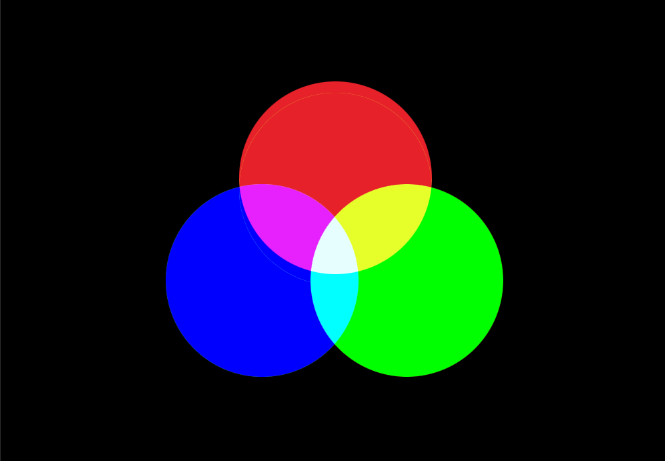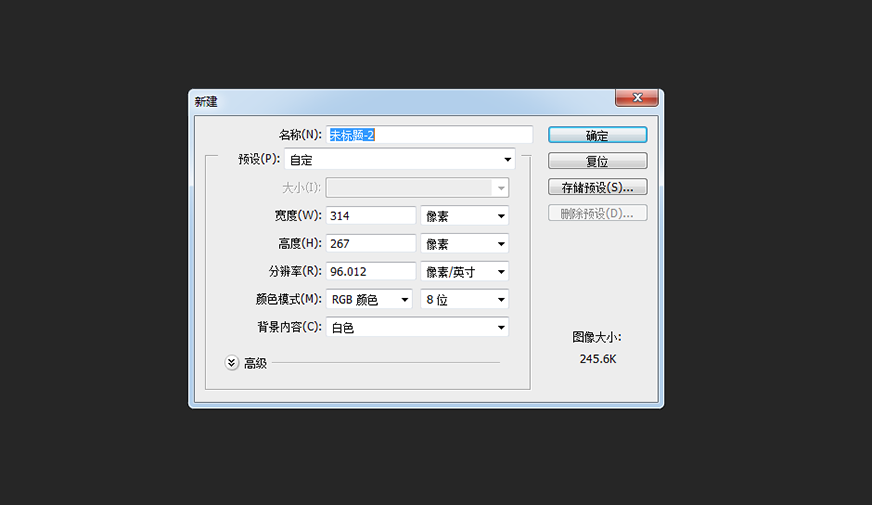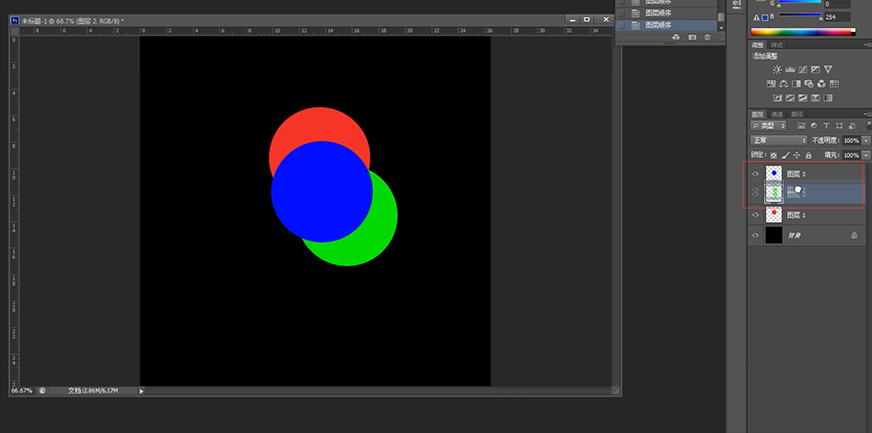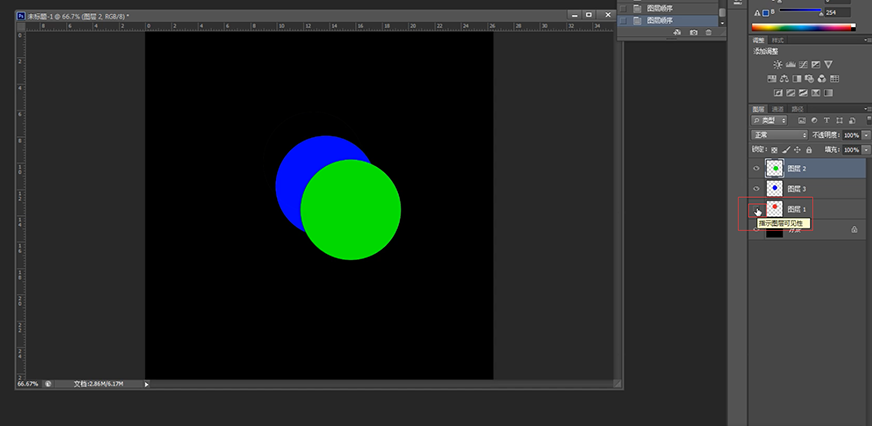PS教程入门篇:零基础快速学习如何做淘宝美工,有了
photoshop之后,很多事情就变成了可能。例如最基本的图片美化功能,能让长满痘痘的脸瞬间就变得白白净净的。当你掌握了基础,掌握了ps技术,能帮助你找到工作的同时也能让你生活充满乐趣。
下面就带着大家了解photoshop技术的基础入门吧!
了解RGB色彩模式
红色绿色蓝色称为三原色光,用英文表示就是R(red)、G(green)、B(blue),简称就是RGB色彩,电脑屏幕上的所有颜色,都由这三种色光按照不同的比例混合而成的。在图片中我们可以看出红绿混合形成黄色、绿蓝混合形成青色、红蓝混合在一起形成了品红色,最后红蓝绿全部重合的中间部分就发出了纯白色光。
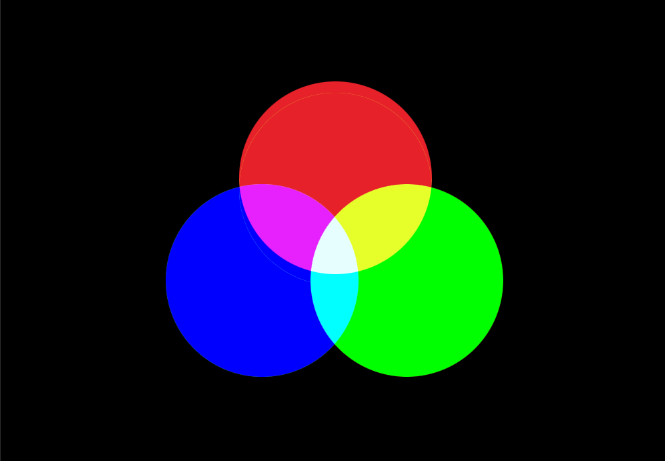
新建photoshop图像
打开photoshop软件后是一片空白的,这时我们需要新建图像来进行下一步绘图操作。新建图像的步骤是:点击左上角的文件—新建,也可以使用快捷键 【Ctrl+N】操作新建图像。

接着上一步点击新建之后,就会出现一个对话框,现在对其中一个一个的介绍:
名称:这个是图像存储时候的文件名。
预设:指的是预先设置好的一些图像大小。
宽度和高度:可以自行填写想要的图像大小数值,要注意后面的单位。
颜色模式:第一步我们了解到RGB色彩模式,一般默认选择RGB颜色即可。
背景内容:你要新建的图像的背景颜色。
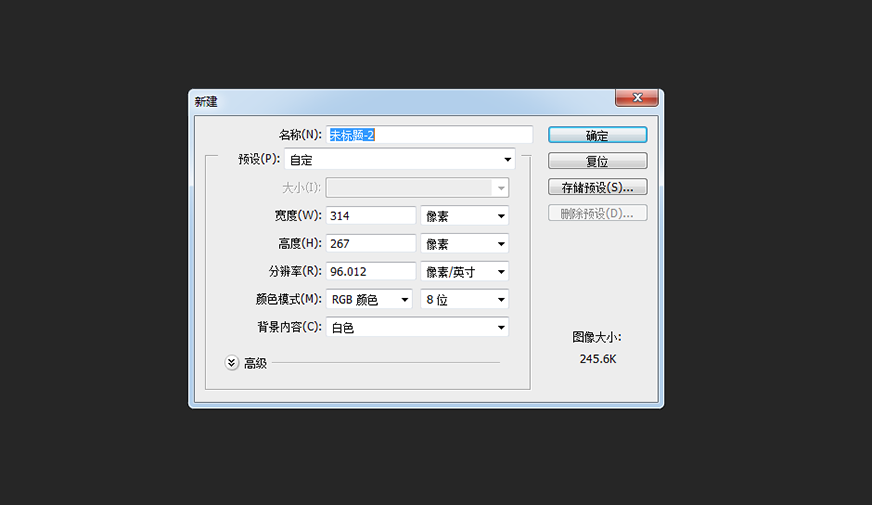
Photoshop图层初识
在图像中的各个图层间,都是彼此有层次关系的,层次体现的效果就是遮挡。图层调板一般在右侧,位于图层调板下方是层次低的,而上方就是层次高的。位于上方层次高的就会把下方层次低的图像内容遮挡住。
改变图像层次的方法就是在右侧的图层一栏中,按住你想要的图层向上或向下拖动,可跨多个图层拖动。
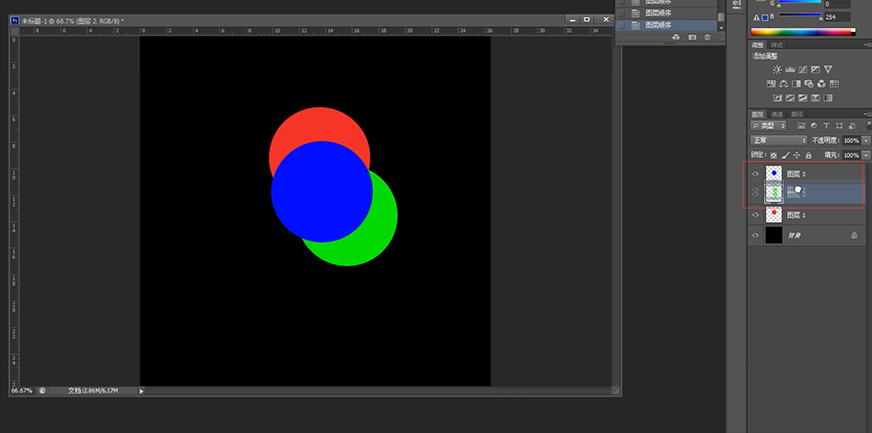
在每个图层的左侧还有一个眼睛图标,我们可以点击这个图标来隐藏或者显示图层,如图所示,点击图标之后,图层就被隐藏了。
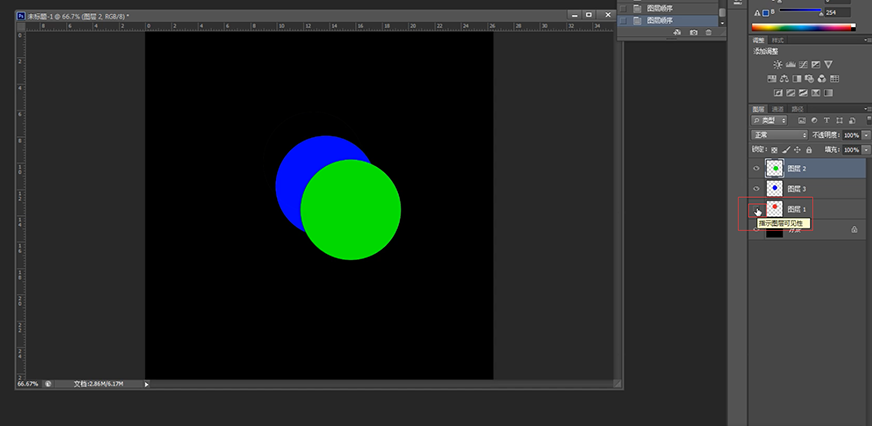
工具栏认识
Photoshop工具栏拥有60多个工具,每个工具实际运用都能很好的处理相对应的问题,下面具体介绍几个常用到的工具吧。
移动工具:用于移动图层和选区里的图像
选框工具:用于选择所需要的区域
套索工具:跟选框工具类似,但没有限制可以更加自由灵活选择区域
快速选择工具:能快速扣图扣取简单的图像
橡皮擦工具:可以用来擦除图像中的颜色
钢笔工具:可以使用钢笔工具扣图扣取复杂的图像以及创建绘画
文字工具:创建文字文本框

photoshop入门教程介绍就到这里啦,只要掌握基础技术,熟悉ps常用的工具操作,再进行下一阶段的学习,很快你也可以成为一个优秀的淘宝美工。
以上小编为您整理的PS教程入门篇:零基础快速学习如何做淘宝美工就分享结束啦!想学习就要多问、多练、多思考,希望您能够早日成为大神。想了解更多内容请联系:电话 / 微信咨询:18142874501在线咨询